Τα περισσότερα smartphones βασίζονται στο λειτουργικό σύστημα Google Android που εξοπλίζει κάμερες υψηλής ανάλυσης που σας επιτρέπουν να καταγράφετε βίντεο υψηλής ποιότητας σχεδόν οπουδήποτε κι αν πάτε. Ωστόσο, η περιορισμένη εσωτερική αποθήκευση εξακολουθεί να αποτελεί πρόβλημα που δεν μπορεί να σώσει πολλά βίντεο, ειδικά υψηλής ποιότητας. Η εναλλακτική λύση είναι να αποκτήσετε βίντεο από το τηλέφωνο Android και να ελευθερώσετε χώρο για το κινητό σας τηλέφωνο.
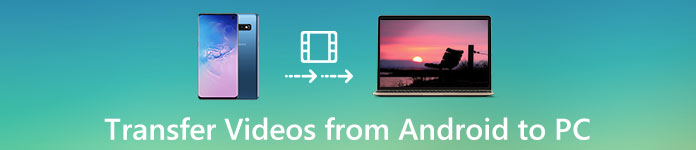
Υπάρχουν πολλοί κατασκευαστές παράγουν τηλέφωνα Android. Και παρόλο που όλοι χρησιμοποιούν το λειτουργικό σύστημα Android, οι μέθοδοι μεταφοράς αρχείων πολυμέσων είναι διαφορετικές. Ως εκ τούτου, θα μοιραστώ πώς να μεταφέρετε βίντεο από το Android σε υπολογιστή υπό διαφορετικές καταστάσεις.
- Μέρος 1: Μεταφέρετε βίντεο από το Android στον υπολογιστή χρησιμοποιώντας καλώδιο USB
- Μέρος 2: Μεταφορά βίντεο από το Android στον υπολογιστή μέσω υπηρεσίας cloud
- Μέρος 3: Μεταφέρετε βίντεο από το Android στον υπολογιστή μέσω υπηρεσιών ανταλλαγής μηνυμάτων
Μέρος 1: Μεταφέρετε βίντεο από το Android στον υπολογιστή χρησιμοποιώντας καλώδιο USB
Ο ευκολότερος τρόπος μεταφοράς βίντεο από το Android στον υπολογιστή είναι η χρήση του καλωδίου USB. Αλλά πρέπει να ελέγξετε δύο πράγματα πριν το κάνετε. Πρώτα απ 'όλα, κοιτάξτε τον υπολογιστή σας και βεβαιωθείτε ότι υπάρχει θύρα USB σε αυτό. Επιπλέον, το τηλέφωνό σας Android πρέπει να είναι προσβάσιμο μέσω καλωδίου USB. Ορισμένοι κατασκευαστές δεν επιτρέπουν στους χρήστες να έχουν πρόσβαση στους φακέλους του συστήματος στο smartphone. Αντ 'αυτού, παρέχουν έναν βοηθό smartphone για τη μεταφορά αρχείων μεταξύ Android και PC.
Κατάσταση 1: Μεταφέρετε απευθείας βίντεο από το Android στον υπολογιστή μέσω καλωδίου USB
Βήμα 1. Ξεκλειδώστε το τηλέφωνο Android σας, μεταβείτε στις Ρυθμίσεις και ενεργοποιήστε τη λειτουργία Debugging. Συνδέστε το ένα άκρο του καλωδίου USB στο τηλέφωνό σας Android και το άλλο άκρο στη θύρα USB του υπολογιστή σας.

Βήμα 2. Επιλέξτε "Σύνδεση ως συσκευή πολυμέσων" στο αναδυόμενο παράθυρο διαλόγου και ρυθμίστε τη σύνδεση μεταξύ της συσκευής Android και του υπολογιστή σας. Συμβουλή: Εάν είναι η πρώτη φορά που συνδέετε τις δύο συσκευές, πρέπει να εμπιστευτείτε τον υπολογιστή όταν σας ζητηθεί.
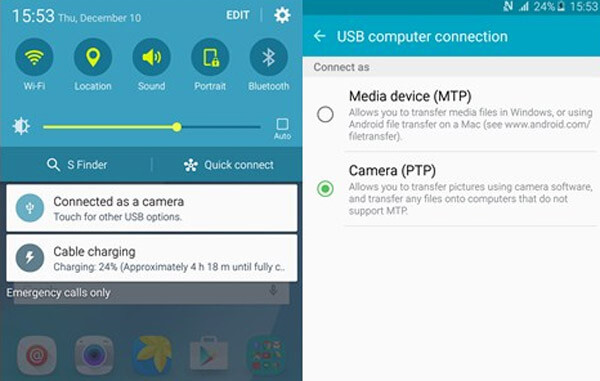
Βήμα 3. Στη συνέχεια, ανοίξτε τον υπολογιστή μου στην επιφάνεια εργασίας, κάντε κλικ στο όνομα του κινητού σας Android και μεταβείτε στο φάκελο περιέχει τα βίντεο για μεταφορά από το Android στον υπολογιστή. Τώρα, μπορείτε να αντιγράψετε και να επικολλήσετε τα αρχεία βίντεο στον σκληρό σας δίσκο.
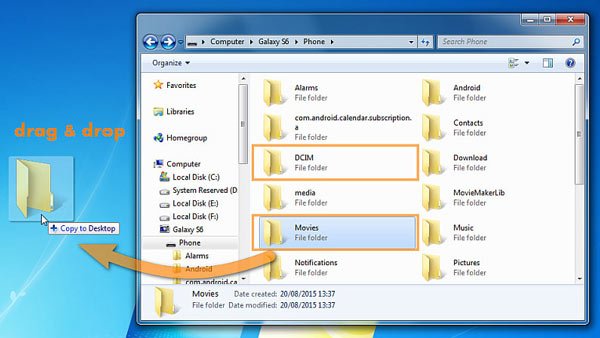
Κατάσταση 2: Μεταφέρετε βίντεο από το Android στον υπολογιστή μέσω του βοηθού του smartphone
Σημαντικές μάρκες έχουν κυκλοφορήσει βοηθός για τη μεταφορά βίντεο από το Android στον υπολογιστή, όπως το Samsung Kies, το HTC Sync Manager και πολλά άλλα. Χρησιμοποιούμε το Samsung Kies ως παράδειγμα.
Βήμα 1. Συνδέστε επίσης το τηλέφωνό σας Samsung στον υπολογιστή σας μέσω καλωδίου USB. Και ανοίξτε το Samsung Kies στον υπολογιστή σας. Μπορείτε να το κατεβάσετε στην επίσημη ιστοσελίδα της Samsung.
Βήμα 2. Κάντε κλικ στην επιλογή "Βίντεο" στην αριστερή πλευρική γραμμή για να εμφανίσετε όλα τα βίντεο στο τηλέφωνό σας Samsung.
Βήμα 3. Στη συνέχεια, μπορείτε απλά να μεταφέρετε και να αποθέσετε τα βίντεο προορισμού από το τηλέφωνο Samsung στον υπολογιστή σας.
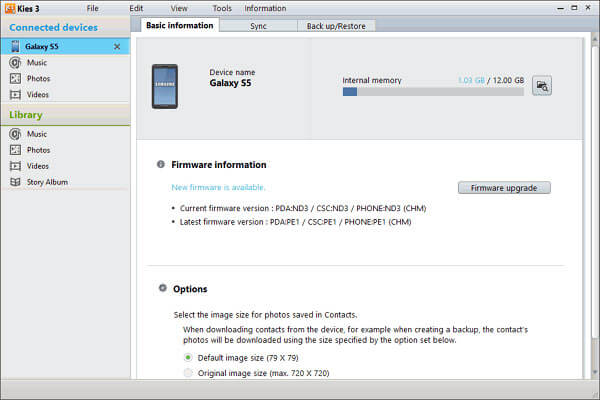
Εκτεταμένη ανάγνωση: Πώς να χρησιμοποιήσετε το Kies Backup στη Samsung?
Μέρος 2: Μεταφορά βίντεο από το Android στον υπολογιστή μέσω υπηρεσίας cloud
Η αποστολή βίντεο από smartphone σε υπολογιστή μέσω καλωδίου USB είναι γρήγορη, αλλά δεν είναι βολική. Σε ορισμένες περιπτώσεις, αυτός ο τρόπος δεν είναι διαθέσιμος χωρίς το καλώδιο USB. Από την άλλη πλευρά, η υπηρεσία cloud είναι μια άλλη επιλογή. Λειτουργεί με βάση το δίκτυο Wi-Fi και σας επιτρέπει να μεταφέρετε βίντεο από το Android σε Mac ανά πάσα στιγμή. Υπάρχουν πολλές δημοφιλείς υπηρεσίες cloud στην αγορά, όπως το Google Drive, το Dropbox, το Flickr, το One Drive κ.λπ. Για να σας βοηθήσουμε να κατανοήσετε τη διαδικασία, χρησιμοποιούμε το Dropbox ως παράδειγμα.
Βήμα 1. Μεταβείτε στην εφαρμογή Dropbox από το δίσκο εφαρμογής Android, μπορείτε να συνδεθείτε στο λογαριασμό σας. Επιτρέψτε στο Dropbox να αποκτήσει πρόσβαση στη συλλογή φωτογραφιών σας και να επιλέξετε τα βίντεο που θέλετε να μεταφέρετε για να τα ανεβάσετε στο λογαριασμό σας Dropbox.
Συμβουλή: Το Dropbox προσφέρει δωρεάν χώρο αποθήκευσης 2GB σε κάθε λογαριασμό και σας επιτρέπει να ανεβάζετε αρχεία που δεν υπερβαίνουν το 300MB μία φορά.
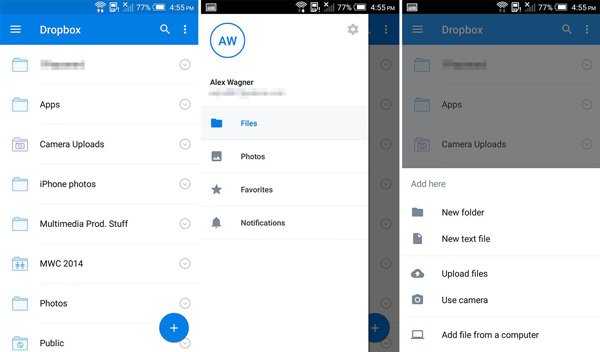
Βήμα 2. Θα χρειαστεί λίγος χρόνος για να ολοκληρωθεί η μεταφόρτωση βίντεο από το Android στο Dropbox. Στη συνέχεια, γυρίστε στον υπολογιστή σας, πληκτρολογήστε dropbox.com στη γραμμή διευθύνσεων οποιουδήποτε προγράμματος περιήγησης, συνδεθείτε στον ίδιο λογαριασμό Dropbox.
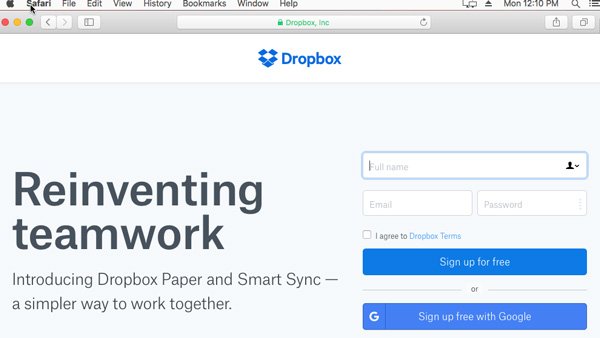
Βήμα 3. Στη συνέχεια, πατήστε το κουμπί "Ctrl" και επιλέξτε τα βίντεο. Μόλις κάνετε κλικ στο "Λήψη", τα βίντεο θα μεταφερθούν στη βιβλιοθήκη πολυμέσων σας.
Σημείωση: Εάν ο λογαριασμός σας Dropbox έχει αρκετό χώρο, μπορείτε να κάνετε λήψη της μεταφοράς βίντεο από το Android στον υπολογιστή ανά πάσα στιγμή.
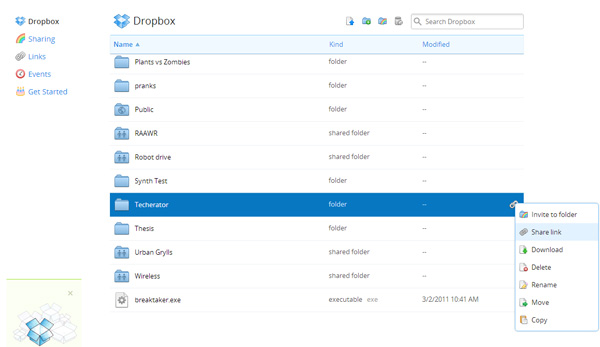
Μην χάσετε: Πώς να μεταφέρετε φωτογραφίες από το τηλέφωνο Samsung σε Mac
Μέρος 3: Μεταφορά βίντεο από το Android στον υπολογιστή μέσω υπηρεσιών ανταλλαγής μηνυμάτων
Οι περισσότεροι άνθρωποι προτιμούν να ελέγχουν μηνύματα ηλεκτρονικού ταχυδρομείου και άλλες υπηρεσίες ανταλλαγής μηνυμάτων, όπως το WhatsApp. Στην πραγματικότητα, είναι ένας τρόπος για να κατεβάσετε βίντεο από το τηλέφωνο επίσης.
Way 1: Μεταφέρετε βίντεο από το Android στον υπολογιστή μέσω του Gmail
Βήμα 1. Ανοίξτε την εφαρμογή Gmail από την αρχική σας οθόνη και πατήστε το εικονίδιο "Νέο email" με ένα μολύβι για να μεταβείτε στην οθόνη δημιουργίας email.
Βήμα 2. Εισαγάγετε το λογαριασμό σας στο Gmail στο πλαίσιο "Προς" και μετά πατήστε το μενού "Συνημμένο" με ένα εικονίδιο συνδετήρα στο πάνω μέρος της οθόνης. Τώρα, επιλέξτε το βίντεο για μεταφορά από Android σε υπολογιστή και περιμένετε να ολοκληρωθεί η μεταφόρτωση. Πατήστε το εικονίδιο αεροπλάνου για να στείλετε το email.
Βήμα 3. Ενεργοποιήστε τον υπολογιστή σας και αποκτήστε πρόσβαση στον ιστότοπο Gmail στο πρόγραμμα περιήγησής σας. Συνδεθείτε στο λογαριασμό σας Gmail και ανοίξτε το μήνυμα ηλεκτρονικού ταχυδρομείου που στείλατε στον εαυτό σας. Στη συνέχεια, κάντε λήψη του συνημμένου βίντεο στον υπολογιστή σας.
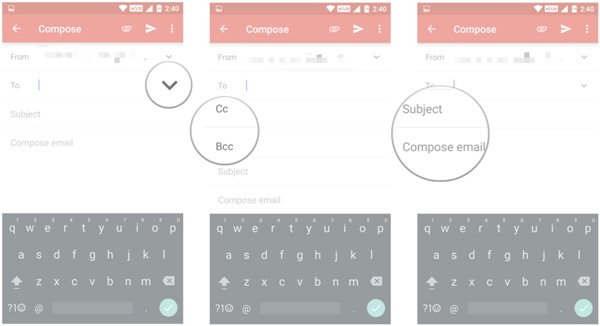
Way 2: Μεταφέρετε βίντεο από το Android στον υπολογιστή μέσω του WhatsApp
Βήμα 1. το βίντεο που θέλετε να αποθηκεύσετε στον υπολογιστή σας στον φίλο σας μέσω του WhatsApp. Αυτό θα ανεβάσει το βίντεο και στο λογαριασμό σας στο WhatsApp.
Βήμα 2. Εισαγάγετε web.whatsapp.com στο πρόγραμμα περιήγησής σας και σαρώστε τον κώδικα QR χρησιμοποιώντας την εφαρμογή WhatsApp στο τηλέφωνό σας Android για να συνδεθείτε.
Βήμα 3. Στη συνέχεια, επιλέξτε την επαφή του φίλου σας και μεταβείτε στη συνομιλία. Επιλέξτε το αρχείο βίντεο και κάντε κλικ στο κουμπί "Λήψη" για να μετακινήσετε το βίντεο από το Android στον υπολογιστή.
Σημείωση: Αυτός ο τρόπος είναι επίσης διαθέσιμος για τη μεταφορά του βίντεο που λάβατε στο WhatsApp από τη συσκευή Android στον υπολογιστή.
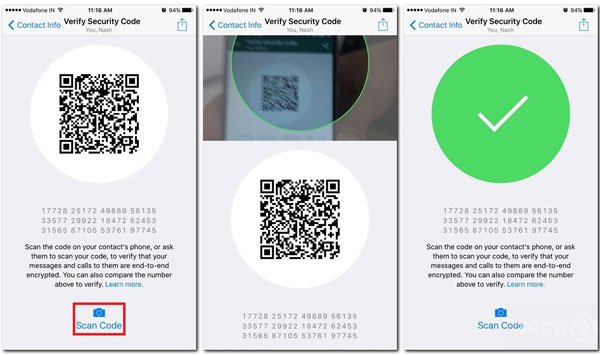
Συμπέρασμα:
Σύμφωνα με πρόσφατη έρευνα, οι χρήστες έχουν περισσότερες πιθανότητες να εγγράψουν βίντεο ή να παρακολουθήσουν βίντεο στο smartphone τους πριν από τρία χρόνια, εν μέρει επειδή η οθόνη είναι μεγαλύτερη τώρα. Ωστόσο, οι άνθρωποι παραπονέθηκαν ότι η περιορισμένη αποθήκευση τους αναγκάζει να μεταφέρουν βίντεο από το Android στον υπολογιστή συχνά. Έχουμε μοιραστεί πολλούς τρόπους για να σας βοηθήσουμε να το κάνετε απλά και γρήγορα. Μπορείτε να επιλέξετε τον αγαπημένο σας τρόπο και να ακολουθήσετε τους οδηγούς μας για να πάρετε αυτό που θέλετε. Κάντε κλικ εδώ για να μάθετε πώς να μεταφέρετε άλλα αρχεία από το Android στον υπολογιστή απλά.



 Αποκατάσταση στοιχείων iPhone
Αποκατάσταση στοιχείων iPhone Αποκατάσταση συστήματος iOS
Αποκατάσταση συστήματος iOS Δημιουργία αντιγράφων ασφαλείας και επαναφορά δεδομένων iOS
Δημιουργία αντιγράφων ασφαλείας και επαναφορά δεδομένων iOS iOS οθόνη εγγραφής
iOS οθόνη εγγραφής MobieTrans
MobieTrans Μεταφορά iPhone
Μεταφορά iPhone iPhone Γόμα
iPhone Γόμα Μεταφορά μέσω WhatsApp
Μεταφορά μέσω WhatsApp Ξεκλείδωμα iOS
Ξεκλείδωμα iOS Δωρεάν μετατροπέας HEIC
Δωρεάν μετατροπέας HEIC Αλλαγή τοποθεσίας iPhone
Αλλαγή τοποθεσίας iPhone Android Ανάκτηση Δεδομένων
Android Ανάκτηση Δεδομένων Διακεκομμένη εξαγωγή δεδομένων Android
Διακεκομμένη εξαγωγή δεδομένων Android Android Data Backup & Restore
Android Data Backup & Restore Μεταφορά τηλεφώνου
Μεταφορά τηλεφώνου Ανάκτηση δεδομένων
Ανάκτηση δεδομένων Blu-ray Player
Blu-ray Player Mac Καθαριστικό
Mac Καθαριστικό DVD Creator
DVD Creator Μετατροπέας PDF Ultimate
Μετατροπέας PDF Ultimate Επαναφορά κωδικού πρόσβασης των Windows
Επαναφορά κωδικού πρόσβασης των Windows Καθρέφτης τηλεφώνου
Καθρέφτης τηλεφώνου Video Converter Ultimate
Video Converter Ultimate Πρόγραμμα επεξεργασίας βίντεο
Πρόγραμμα επεξεργασίας βίντεο Εγγραφή οθόνης
Εγγραφή οθόνης PPT σε μετατροπέα βίντεο
PPT σε μετατροπέα βίντεο Συσκευή προβολής διαφανειών
Συσκευή προβολής διαφανειών Δωρεάν μετατροπέα βίντεο
Δωρεάν μετατροπέα βίντεο Δωρεάν οθόνη εγγραφής
Δωρεάν οθόνη εγγραφής Δωρεάν μετατροπέας HEIC
Δωρεάν μετατροπέας HEIC Δωρεάν συμπιεστής βίντεο
Δωρεάν συμπιεστής βίντεο Δωρεάν συμπιεστής PDF
Δωρεάν συμπιεστής PDF Δωρεάν μετατροπέας ήχου
Δωρεάν μετατροπέας ήχου Δωρεάν συσκευή εγγραφής ήχου
Δωρεάν συσκευή εγγραφής ήχου Ελεύθερος σύνδεσμος βίντεο
Ελεύθερος σύνδεσμος βίντεο Δωρεάν συμπιεστής εικόνας
Δωρεάν συμπιεστής εικόνας Δωρεάν γόμα φόντου
Δωρεάν γόμα φόντου Δωρεάν εικόνα Upscaler
Δωρεάν εικόνα Upscaler Δωρεάν αφαίρεση υδατογραφήματος
Δωρεάν αφαίρεση υδατογραφήματος Κλείδωμα οθόνης iPhone
Κλείδωμα οθόνης iPhone Παιχνίδι Cube παζλ
Παιχνίδι Cube παζλ





